word如何快速去除添加页眉下划线?
King_Wang0911
众所周知,在Word中插入页眉页脚之后,下面都会自动带上下划线,有些人就会觉得很不美观,不喜欢,于是问我怎么删除。下面小编为大家介绍快捷去除或添加word页眉下划线方法,来看看吧!
步骤
1、插入页眉后,页眉会自动添加下划线,如下图
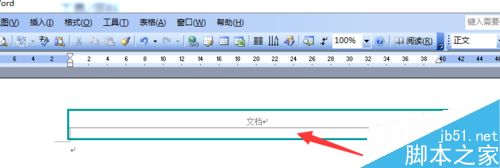
2、想要去除下划线有多种方法
方法一:将光标定位到页眉中,如图
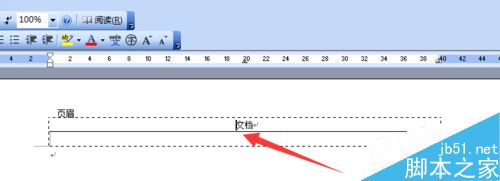
3、在“格式”工具栏种点击格式工具窗口右侧的箭头,如图
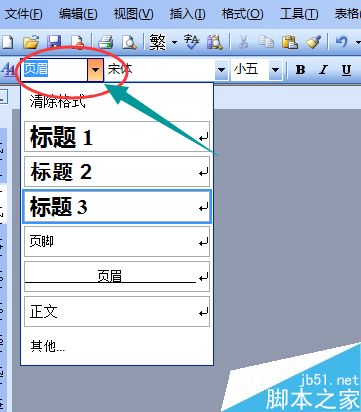
4、点击”正文“,如图
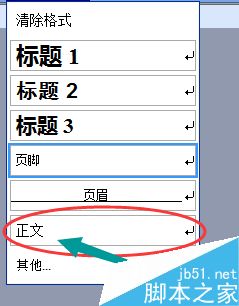
5、页眉下划线就被去除了,显示效果如图
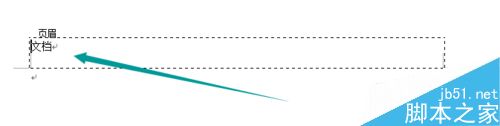
方法二:点击菜单栏中的”格式“,如图

选择”格式和样式“,右侧出现格式和样式任务窗格,如图
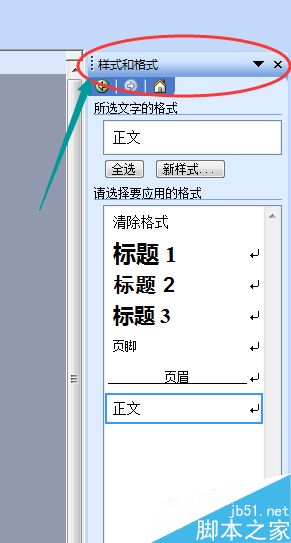
将光标放到页眉上,右侧会出现向下箭头,如图
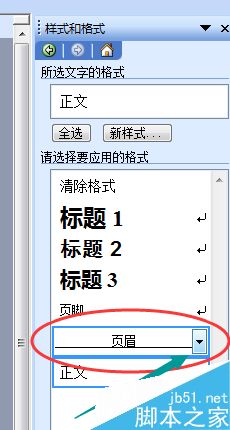
点击向下箭头,在下拉菜单中点击”修改“,出现对话框,如图
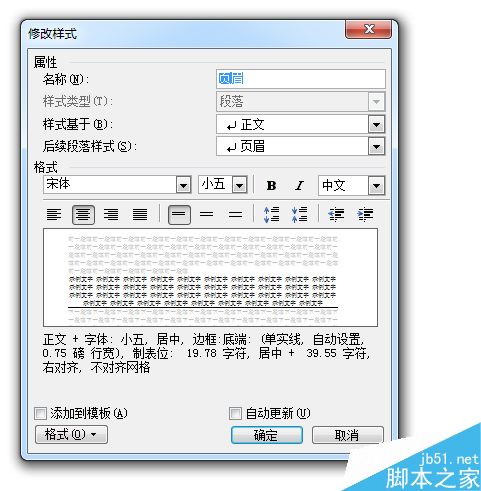
点击”格式“,在下拉菜单中选择”边框“,如图
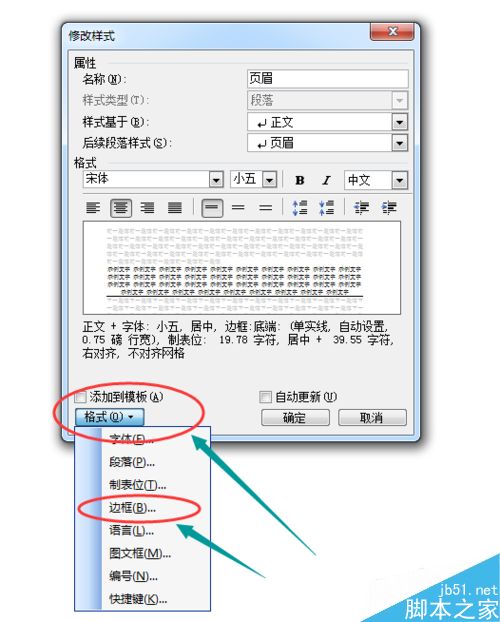
在出现对话框中,点击图中按钮,然后点击确定即可。
以上就是word如何快速去除添加页眉下划线方法介绍,操作很简单的,大家按照上面步骤进行操作即可,希望能对大家有所帮助!

